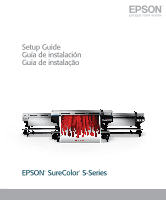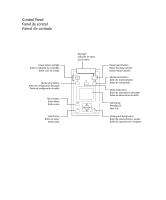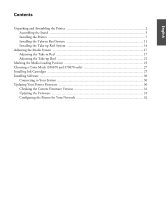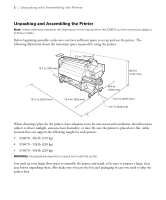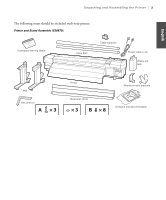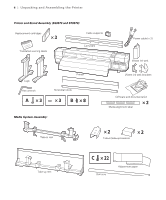Epson SureColor S50670 Setup Guide
Epson SureColor S50670 Manual
 |
View all Epson SureColor S50670 manuals
Add to My Manuals
Save this manual to your list of manuals |
Epson SureColor S50670 manual content summary:
- Epson SureColor S50670 | Setup Guide - Page 1
Setup Guide Guía de instalación Guia de instalação EPSON® SureColor® S-Series - Epson SureColor S50670 | Setup Guide - Page 2
ão voltar Alert light Indicador de alerta Luz de alerta Pause/cancel button Botón de pausa/cancelar Botão Pausar/Cancelar Maintenance button Botón de mantenimiento Botão de manutenção Media feed button Botón de alimentación del papel Botão de alimentação de mídia LCD display Pantalla LCD Visor LCD - Epson SureColor S50670 | Setup Guide - Page 3
Adjusting the Take-up Reel ...21 Marking the Media Loading Position 25 Choosing a Color Mode (S50670 and S70670 only 27 Installing Ink Cartridges ...27 Installing Software ...30 Connecting to Your System ...30 Updating Your Printer Firmware ...30 Checking the Current Firmware Version 31 Updating - Epson SureColor S50670 | Setup Guide - Page 4
subject to direct sunlight, excessive heat, humidity, or dust. Be sure the printer is placed on a flat, stable location that can support the following weight for each printer: • S30670 - 483 lb (219 kg) • S50670 - 524 lb (238 kg) • S70670 - 504 lb (229 kg) WARNING: Six people are required to unpack - Epson SureColor S50670 | Setup Guide - Page 5
and Assembling the Printer | 3 The following items should be included with your printer: Printer and Stand Assembly (S30670): : Translated warning labels Carry bars Cable supports Power cable (× 2) Waste ink tank Legs Hex wrench Printer Horizontal struts Waste ink tank brackets Software - Epson SureColor S50670 | Setup Guide - Page 6
Unpacking and Assembling the Printer Printer and Stand Assembly (S50670 and S70670): Replacement cartridges Cable supports Translated warning labels Carry bars Power cable (× 2) Waste ink tank Legs Hex wrench Printer Horizontal struts Media System Assembly: Waste ink tank brackets Software - Epson SureColor S50670 | Setup Guide - Page 7
English Assembling the Stand | 5 Maintenance Kit: 2 Gloves 25 Large cleaning swabs 25 Small cleaning swabs Assembling the Stand 1. Unpack the stand and make sure you have all of these items. Flushing - Epson SureColor S50670 | Setup Guide - Page 8
6 | Assembling the Stand 3. Use the long end of the hex wrench to tighten the pre-placed screws on each side of the horizontal strut. 4. Attach the smaller horizontal strut by placing two B screws (four total) in the back of the right and left legs as shown. - Epson SureColor S50670 | Setup Guide - Page 9
Installing the Printer | 7 5. Attach the waste ink tank brackets as shown and secure using four B screws. Installing the Printer You need six people to install the printer; four people to carry it and two people to position it on the stand. Use the carry bars that come with the printer to lift - Epson SureColor S50670 | Setup Guide - Page 10
the ground as shown. Once they are inserted, rotate the bars counterclockwise 180° to lock them into place. This keeps the printer from sliding when lifted. Caution: Before installing the printer, make sure the stand is fixed in place. To fix the stand, rotate the feet to the right, until they're - Epson SureColor S50670 | Setup Guide - Page 11
English Installing the Printer | 9 2. Lift the printer onto the stand. Line up the marks on the bottom of the printer with the arrows on the top of the stand legs before setting the printer down and removing the carry bars. 3. Attach the printer to the stand using three A screws and washers. - Epson SureColor S50670 | Setup Guide - Page 12
10 | Installing the Printer 4. Feed the waste ink tube through the hole in the frame and secure in place. Make sure to pull the waste ink tube down far enough so that the attached zip ties rest under the bottom bracket clip as shown. 5. Remove the lid from the waste ink tank and install the - Epson SureColor S50670 | Setup Guide - Page 13
the Take-in Reel System | 11 Installing the Take-in Reel System You need the following parts to assemble and attach the take-in reel system: Caution: The take-in reel system is on the bottom as shown. 1. Attach the brackets to the back side of the printer with two C screws on each side as shown. - Epson SureColor S50670 | Setup Guide - Page 14
C screws to hold it in place. Note: Only temporarily tighten the screws in the brackets on the left side until you've finished adjusting the media system as described on page 17. 3. Run the communication cable that is attached to the printer through the cable supports as shown. - Epson SureColor S50670 | Setup Guide - Page 15
Take-in Reel System | 13 4. Lift the port cover as shown and connect the communication cable. Be sure to run the cable through the cable supports after connecting it. Note: Remove the roll core and move the left roll holder to the right to make accessing the port cover easier. 5. Make - Epson SureColor S50670 | Setup Guide - Page 16
14 | Installing the Take-up Reel System 6. For the S50670/S70670, attach the media alignment label to the front bar, aligning the left end with the left end of the guide label on the bar. Installing the Take-up Reel System You need the following parts to assemble and attach the take-up reel system - Epson SureColor S50670 | Setup Guide - Page 17
to temporarily hold it in place. Note: Only temporarily tighten the screws in the bracket on the right side until you've finished adjusting the media system as described on page 17. - Epson SureColor S50670 | Setup Guide - Page 18
cord that is attached to the take-up reel system by running it through the horizontal struts to the back of the printer. Place the cable in the cable supports and plug it in, making sure to tighten the screws on the plug to secure it in place. 4. Connect the power cords - Epson SureColor S50670 | Setup Guide - Page 19
-in and take-up reel. This ensures that the media will be fed straight and helps reduce printing errors. The operation requires two people to perform any necessary adjustments in tandem from the front and the back of the printer. Make sure the printer is leveled and on a level surface. Adjusting the - Epson SureColor S50670 | Setup Guide - Page 20
-in Reel 3. Align the left side of the roll holder with the left side of the opening of the printer as shown, then tighten the roll holder fixing screw to secure it in place. 4. Slide the included roll screw on the right to lock it into place. • Turn the crank until part A is hidden as shown below. - Epson SureColor S50670 | Setup Guide - Page 21
English Adjusting the Take-in Reel | 19 6. Slide the adjustment paper to the right side of the roll core and feed it into the printer. 7. From the front of the printer, pull the adjustment paper taut over the platen, align a ruler with the side closest to you (front) of the white line and - Epson SureColor S50670 | Setup Guide - Page 22
aligned, go to step 11. 10 11 10. From the front of the printer, have one person compare the line you drew in step 7 to the white platen. To make adjustments, have another person at the back of the printer turn the silver adjustment screw. Turn the screw counterclockwise to move the drawn line back, - Epson SureColor S50670 | Setup Guide - Page 23
English Adjusting the Take-up Reel | 21 11. Fully tighten all four of the screws on the left bracket to secure it in place. 12. Remove the roll core and adjustment paper. Adjusting the Take-up Reel 1. Align the inside edge of the right roll holder with the outside edge of the after heater as shown, - Epson SureColor S50670 | Setup Guide - Page 24
holder over to hold the roll core in place. • Press the roll holder until part A is hidden as shown below, then turn the roll holder screw on the left paper to the left side of the roll core and feed it into the printer. Pull the adjustment paper taut over the platen, align a ruler with the front - Epson SureColor S50670 | Setup Guide - Page 25
If the lines are aligned, go to step 7. 6. From the front of the printer, have one person compare the line you drew in step 3 to the white line the platen. To make adjustments, have another person at the back of the printer turn the adjustment screw. Turn the screw clockwise to move the drawn line - Epson SureColor S50670 | Setup Guide - Page 26
24 | Adjusting the Take-up Reel Continue to turn the adjustment screw until the drawn line reaches the front of the white line as shown. 7. Fully tighten all four of the screws on the right bracket to secure it in place. 8. Loosen the roll holder screw and remove the roll core with the adjustment - Epson SureColor S50670 | Setup Guide - Page 27
, you need to mark the loading position on the printer using the procedure below. This procedure helps ensure that your media feeds into the printer straight. 1. Insert the adjustment paper into the front of the printer as shown. 2. Align the bottom of the adjustment paper with the bottom of the - Epson SureColor S50670 | Setup Guide - Page 28
back of the printer, pull the adjustment paper straight down until it is past the bottom of the label on the front bar of the take-up reel. Then use an oil-based pen to mark the left side of the adjustment paper on the label. 4. Raise the media loading lever and - Epson SureColor S50670 | Setup Guide - Page 29
(for more information, see your User's Guide). Before loading the ink cartridges, you must first choose a color mode. By selecting a mode with more colors, you can install white ink cartridges (S50670) or both white and metallic silver ink cartridges (S70670). You can choose from the following color - Epson SureColor S50670 | Setup Guide - Page 30
white, metallic silver, or orange cartridges, shake them 50 times (about 15 seconds). Note: Do not touch the IC chip on the cartridge. 5. Insert the ink cartridges as shown below and follow the instructions on the control panel to complete ink charging. S30670: B Y M C (Black) (Yellow) (Magenta - Epson SureColor S50670 | Setup Guide - Page 31
) (Black) Silver) C (Cyan) M (Magenta) S50670 WH (White) BBKK ((BBllaacckk)) Y M C (Yellow) (Magenta) (Cyan) S70670 Y (Yellow) O LC LM WH (Orange) (Light Cyan) (Light (White) Magenta) Caution: Do not turn off the printer or open any covers when it is charging or you may waste ink - Epson SureColor S50670 | Setup Guide - Page 32
through the cable support on the printer stand along with the power cords, as shown on page 16. Updating Your Printer Firmware To keep your printer features and functionality up to date, you should check for a new version of firmware on the Epson support site and update your printer, if necessary. - Epson SureColor S50670 | Setup Guide - Page 33
visiting Epson's support site epson.com/support (US) or epson.ca/support (Canada printer while the firmware is updating. 7. When the update is complete, close the Firmware Updater window and EPSON LFP Remote Panel 2 window. If you connected to your printer through a network, follow the instructions - Epson SureColor S50670 | Setup Guide - Page 34
the printer you want to configure and click Configuration to access the TCP/IP selection screen. 4. If necessary, contact your network administrator for instructions on assigning an appropriate IP address. A static IP address is recommended. EPSON and SureColor are registered trademarks, and EPSON - Epson SureColor S50670 | Setup Guide - Page 35
ón 50 Ajuste del rodillo de recogida ...54 Marcado de la posición de carga de papel 58 Selección de un modo de color (S50670 y S70670 solamente 60 Instalación de los cartuchos de tinta 60 Instalación del software ...63 Conexión a su sistema ...63 Actualización del firmware de la impresora - Epson SureColor S50670 | Setup Guide - Page 36
sobre un lugar plano y estable que pueda soportar el peso de la impresora: • S30670 - 483 lb (219 kg) • S50670 - 524 lb (238 kg) • S70670 - 504 lb (229 kg) ADVERTENCIA: Se requieren seis personas para desembalar e instalar la impresora. Se necesita un espacio de mayor tamaño aún para montar la - Epson SureColor S50670 | Setup Guide - Page 37
Desembalaje y montaje de la impresora | 35 La impresora debería incluir los siguientes elementos: Montaje de la impresora y del soporte (S30670): : Soporte para cables Etiquetas de avisos traducidas Barras de transporte Cable de alimentación (× 2) Depósito de tinta de desecho Español Patas - Epson SureColor S50670 | Setup Guide - Page 38
36 | Desembalaje y montaje de la impresora Montaje de la impresora y del soporte (S50670 y S70670): Cartuchos de reemplazo Soporte para cables Etiquetas de avisos traducidas Barras de transporte Cable de alimentación (× 2) Depósito de tinta de desecho Patas Llave hexagonal - Epson SureColor S50670 | Setup Guide - Page 39
Español Montaje del soporte | 37 Kit de mantenimiento: 2 Guantes Almohadilla de aclarado 25 Bastoncillos grandes de limpieza Limpiacabezales Bastoncillos continuación. 2. Coloque el montante horizontal más grande en ambas patas, tal como se muestra a continuación. Parte posterior del soporte - Epson SureColor S50670 | Setup Guide - Page 40
brazo largo de la llave hexagonal para apretar los tornillos pre-instalados en cada costado del montante horizontal. 4. Fije las el montante horizontal más pequeño a la parte posterior de las patas con cuatro tornillos B (2 para cada lado), tal como se muestra a continuación. - Epson SureColor S50670 | Setup Guide - Page 41
Español Instalación de la impresora | 39 5. Instale los soportes del depósito de tinta de desecho, tal como se muestra a continuación, y fíjelos con cuatro tornillos B. Instalación de la impresora Se necesitan seis personas para instalar la impresora, cuatro para transportarla y dos para colocarla - Epson SureColor S50670 | Setup Guide - Page 42
40 | Instalación de la impresora 1. Inserte las barras de transporte en ambos lados de la parte delantera de la impresora con los pernos de sujeción orientado hacia el suelo, tal como se muestra a continuación. Después de insertarlas, gire las barras 180° - Epson SureColor S50670 | Setup Guide - Page 43
Instalación de la impresora | 41 2. Coloque la impresora sobre el soporte. Alinee las marcas que hay en la parte inferior de la impresora con las flechas de la parte superior de las patas del soporte antes de colocar la impresora y quitar las barras de transporte. 3. Fije la impresora al soporte con - Epson SureColor S50670 | Setup Guide - Page 44
42 | Instalación de la impresora 4. Introduzca el tubo de tinta de desecho por el orificio que hay en el marco y fíjelo en su lugar. Tire el tubo de tinta de desecho hacia abajo lo suficiente como para que las bridas sujetacables adjuntas queden debajo de la abrazadera del soporte inferior, tal como - Epson SureColor S50670 | Setup Guide - Page 45
dañar el rodillo de recogida, sujételo por debajo de las dos barras y levántelo, tal como se muestra a continuación. 1. Fije los soportes a la parte posterior de la impresora con dos tornillos C en cada lado, tal como se muestra a continuación. - Epson SureColor S50670 | Setup Guide - Page 46
44 | Instalación del sistema de rodillo de alimentación 2. Coloque el rodillo de alimentación en los soportes que instaló y utilice tornillos tamaño C para fijarlo en su lugar. Nota: Apriete temporalmente los tornillos del soporte del lado izquierdo hasta que haya terminado de ajustar el sistema de - Epson SureColor S50670 | Setup Guide - Page 47
Español Instalación del sistema de rodillo de alimentación | 45 4. Levante la tapa del puerto, tal como se muestra a continuación, y conecte el cable de comunicación. Asegúrese de pasar el cable a través de los soportes para cables después de conectarlo. Nota: Quite el portarrollos y mueva el tope - Epson SureColor S50670 | Setup Guide - Page 48
46 | Instalación del sistema de rodillo de recogida 6. Para las impresoras S50670 y S70670 solamente: Pegue la etiqueta para alinear el papel a la barra delantera; tenga cuidado de alinear la orilla izquierda de la etiqueta con la orilla izquierda - Epson SureColor S50670 | Setup Guide - Page 49
del sistema de rodillo de recogida | 47 1. Fije los soportes a la parte delantera de la impresora, tal como se muestra a continuación: Nota: El sistema Para evitar dañar el rodillo de recogida, sujételo por la parte inferior de las dos barras y levántelo, tal como se muestra a continuación. Español - Epson SureColor S50670 | Setup Guide - Page 50
48 | Instalación del sistema de rodillo de recogida 2. Coloque el rodillo de recogida en los soportes que instaló y utilice tornillos tamaño C para fijarlo temporalmente en su lugar. Nota: Apriete los tornillos del soporte derecho, temporalmente, hasta que haya terminado de ajustar el sistema de - Epson SureColor S50670 | Setup Guide - Page 51
| 49 3. Conecte el cable de comunicación adjunto al sistema de rodillo de recogida. Para esto, tiéndalo a través de los montantes horizontales hasta la parte posterior de la impresora. Coloque el cable en los soportes para cables y conéctelo. Asegúrese de apretar los tornillos en el enchufe para - Epson SureColor S50670 | Setup Guide - Page 52
. Esto garantiza que el material avance por un recorrido recto y ayuda a reducir los errores de impresión. Esta operación requiere que dos personas realicen todos los ajustes necesarios conjuntamente desde la parte delantera y posterior de la impresora. La impresora debe estar nivelada y en una - Epson SureColor S50670 | Setup Guide - Page 53
Español Ajuste del rodillo de alimentación | 51 3. Alinee el lado izquierdo del tope del rollo con el lado izquierdo de la abertura de la impresora, tal como se muestra a continuación, luego, apriete el seguro del tope del rollo para fijarlo en su lugar. 4. Deslice el portarrollos incluido con la - Epson SureColor S50670 | Setup Guide - Page 54
52 | Ajuste del rodillo de alimentación 6. Deslice el papel de ajuste hacia el lado derecho del portarrollos e introdúzcalo en la impresora. 7. Desde la parte delantera de la impresora, tense el papel de ajuste sobre el cabezal, alinee una regla con el lado más cercano a usted (delante) de la línea - Epson SureColor S50670 | Setup Guide - Page 55
que compare la línea que usted dibujó en el paso 7 con la línea blanca del cabezal. Para realizar ajustes, pídale a otra persona que desde la parte posterior de la impresora gire el tornillo de ajuste (de color plateado). Gire el tornillo hacia la izquierda para mover la línea dibujada hacia atr - Epson SureColor S50670 | Setup Guide - Page 56
54 | Ajuste del rodillo de recogida 11. Apriete completamente los cuatro tornillos del soporte izquierdo para fijarlo en su lugar. 12. Retire el portarrollos y el papel de ajuste. Ajuste del rodillo de recogida 1. Alinee el borde interior del tope derecho del rollo con el borde exterior del post- - Epson SureColor S50670 | Setup Guide - Page 57
ajuste hacia el lado izquierdo del portarrollos e introdúzcalo en la impresora. Tense el papel de ajuste sobre el cabezal, alinee una regla con la parte delantera (el más cercano a usted) de la línea blanca y marque el papel de ajuste con un lápiz. 4. Saque el papel de ajuste, muévalo hacia el - Epson SureColor S50670 | Setup Guide - Page 58
persona que compare la línea que usted dibujó en el paso 3 con la línea blanca del cabezal. Para realizar ajustes, pídale a otra persona en la parte posterior de la impresora que gire el tornillo de ajuste. Gire el tornillo hacia la derecha para mover la línea dibujada hacia atrás y gírelo hacia - Epson SureColor S50670 | Setup Guide - Page 59
Ajuste del rodillo de recogida | 57 7. Apriete completamente los cuatro seguros del soporte derecho para fijarlo en su lugar. 8. Afloje el seguro del tope del rollo y retire el tope del portarrollos con el papel de ajuste cuando termine. Español - Epson SureColor S50670 | Setup Guide - Page 60
papel avance en la impresora de manera recta. 1. Inserte el papel de ajuste en la parte delantera de la impresora, tal como se muestra a continuación. 2. Alinee la parte inferior del papel de ajuste con la parte inferior de la etiqueta inferior del post-calentador. Asegúrese de que el lado derecho - Epson SureColor S50670 | Setup Guide - Page 61
de la impresora, tire del papel de ajuste hacia abajo hasta que pase la parte posterior de la etiqueta en la barra delantera del rodillo de recogida. Luego, use un bolígrafo a base de aceite para marcar el lado izquierdo - Epson SureColor S50670 | Setup Guide - Page 62
solamente) Selección de un modo de color (S50670 y S70670 solamente) Encienda la impresora y configure los ajustes iniciales, tales como el idioma y la fecha, utilizando el panel de control (para obtener más información, consulte el Manual del usuario). Antes de instalar los cartuchos de tinta, debe - Epson SureColor S50670 | Setup Guide - Page 63
Instalación de los cartuchos de tinta | 61 4. Desembale los cartuchos de tinta y agite cada uno 15 veces (aproximadamente 5 segundos). Si va a instalar un cartucho de tinta blanca, de tinta plateada metálica, o de tinta naranja, agítelo unas 50 veces (unos 15 segundos). Nota: No toque el chip CI del - Epson SureColor S50670 | Setup Guide - Page 64
62 | Instalación de los cartuchos de tinta S50670 o S70670: S50670 S70670 Precaución: No apague la impresora o abra ninguna de las cubiertas mientras la tinta se esté cargando o, de lo contrario, podría gastar tinta. Cuando la carga - Epson SureColor S50670 | Setup Guide - Page 65
Español Instalación del software | 63 Instalación del software Introduzca en la computadora el CD del software incluido con la impresora y siga las instrucciones en pantalla. Conexión a su sistema Puede usar conexiones USB o de red Ethernet®. Para una conexión USB, asegúrese de que su sistema tenga - Epson SureColor S50670 | Setup Guide - Page 66
archivo. Nota: Si el botón Adquirir últimos datos no descarga el firmware más reciente, puede encontrarlo en la página de soporte técnico de Epson en global.latin.epson.com/Soporte. Para descargar la última versión y cargarla, haga clic en Examinar y localice el archivo, luego continué desde el paso - Epson SureColor S50670 | Setup Guide - Page 67
la impresora mientras se esté actualizando el firmware. 7. Una vez que se haya completado la actualización, cierre la ventana Firmware Updater y la ventana EPSON LFP Remote Panel 2. Si se conectó a la impresora a través de una red, siga las instrucciones de la siguiente sección para configurar la - Epson SureColor S50670 | Setup Guide - Page 68
para asignar una dirección IP adecuada. Se recomienda una dirección IP fija. Marcas registradas EPSON y SureColor son marcas registradas y EPSON Exceed Your Vision es un logotipo registrado de Seiko Epson Corporation. Aviso general: El resto de productos que se mencionan en esta publicación aparecen - Epson SureColor S50670 | Setup Guide - Page 69
de alimentação 84 Ajuste do enrolador de papel ...88 Marcação da posição de alimentação de papel 92 Seleção de um modo de cor (S50670 e S70670 somente 94 Instalação de cartuchos de tinta ...94 Instalação do software ...97 Conexão ao sistema ...97 Atualização do firmware da impressora 97 Verifica - Epson SureColor S50670 | Setup Guide - Page 70
A não ser que seja indicado do contrário, as ilustrações neste manual mostram a S30670, mas as instruções se aplicam a todos os três : • S30670 - 219 kg (483 lb) • S50670 - 238 kg (524 lb) • S70670 - 229 kg (504 lb) ATENÇÃO: São necessárias seis pessoas para desembalar e instalar a impressora - Epson SureColor S50670 | Setup Guide - Page 71
Remoção da embalagem e montagem da impressora | 69 Os seguintes itens devem estar incluídos com a sua impressora: Montagem da impressora e da base de suporte (S30670): : Suporte de cabo Etiquetas de aviso traduzidas Barras para transporte Cabo de alimentação (2) Reservatório de resíduos de - Epson SureColor S50670 | Setup Guide - Page 72
70 | Remoção da embalagem e montagem da impressora Montagem da impressora e da base de suporte (S50670 e S70670): Cartuchos de substituição Suportes de cabo Etiquetas de aviso traduzidas Barras de transporte Cabo de alimentação (2) Reservatório de resíduos de tinta Pernas Impressora - Epson SureColor S50670 | Setup Guide - Page 73
Montagem da base de suporte | 71 Kit de manutenção: 2 Luvas Almofada de descarga 25 Espátula de limpeza grande Limpador 25 Espátula de todos estes itens. 2. Deslize a haste de suporte horizontal maior dentro de ambas as pernas, conforme mostrado. Português Parte de trás da base de suporte - Epson SureColor S50670 | Setup Guide - Page 74
72 | Montagem da base de suporte 3. Utilize a extremidade longa da chave sextavada para apertar os parafusos pré-colocados em cada extremidade da haste de suporte horizontal. 4. Prenda a haste de suporte horizontal menor com dois parafusos B (quatro no total) atrás das pernas direita e esquerda, - Epson SureColor S50670 | Setup Guide - Page 75
Montagem da base de suporte | 73 5. Prenda o suporte de reservatório de resíduo de tinta, conforme mostrado, e fixe usando quatro parafusos B. Português - Epson SureColor S50670 | Setup Guide - Page 76
74 | Instalação da impressora Instalação da impressora São necessárias seis pessoas para instalar a impressora; quatro pessoas para carregá-la e duas para posicioná-la na base de suporte. Utilize as barras para transporte que vêm com a impressora para levantá-la e movê-la. 1. Na frente da impressora - Epson SureColor S50670 | Setup Guide - Page 77
firmemente colocados no chão, e trave os rodízios. 2. Levante a impressora e coloque-a na base de suporte. Alinhe as marcas na parte de baixo da impressora com as setas na parte superior das pernas da base de suporte antes de colocar a impressora e remover as barras para transporte. Português - Epson SureColor S50670 | Setup Guide - Page 78
76 | Instalação da impressora 3. Prenda a impressora na base de suporte usando três parafusos A e arruelas. 4. Passe o tubo de resíduos de tinta pelo buraco no quadro e prenda-o no lugar. Certifique-se de puxar o tubo de resíduos de tinta para baixo o suficiente para que a abraçadeira anexada - Epson SureColor S50670 | Setup Guide - Page 79
Instalação da bobina de alimentação | 77 5. Remova a tampa do reservatório de resíduos de tinta e instale o reservatório no suporte. Certifique-se de que o tubo de resíduos de tinta foi inserido na abertura. Observação: Guarde a tampa do reservatório de resíduos de tinta. O reservatório deve ser - Epson SureColor S50670 | Setup Guide - Page 80
de duas pessoas para ser instalada. Para não danificar a bobina, levante-a segurando as duas barras por baixo, conforme exibido. 1. Prenda o suporte na parte de trás da impressora com dois parafusos C de cada lado, conforme mostrado. 2. Abaixe a bobina de alimentação sobre o suporte que acabou de - Epson SureColor S50670 | Setup Guide - Page 81
Instalação da bobina de alimentação | 79 Observação: Aperte apenas provisoriamente os parafusos no suporte do lado esquerdo até que termine de ajustar a bobina de alimentação de papel, conforme descrito em página 84. 3. Passe o cabo de comunicação que está conectado à impressora pelo suporte de cabo - Epson SureColor S50670 | Setup Guide - Page 82
80 | Instalação da bobina de alimentação 4. Levante a tampa da porta, conforme exibido, e conecte o cabo de comunicação. Certifique-se de passar o cabo pelo suporte de cabo após conectá-lo. Observação: Remova o núcleo do rolo e mova o apoio do rolo esquerdo para a direita para facilitar o acesso à - Epson SureColor S50670 | Setup Guide - Page 83
Instalação do sistema de enrolamento | 81 6. Para a S50670/S70670, prenda a etiqueta de alinhamento do papel na barra frontal, alinhando a extremidade esquerda com a extremidade esquerda da etiqueta guia na barra. Instalação do sistema de enrolamento São - Epson SureColor S50670 | Setup Guide - Page 84
(21,5 kg), portanto são necessárias duas pessoas para carregá-lo. Para não danificar o enrolador de papel, levante-o segurando nas duas barras na parte de baixo, como mostrado. 2. Coloque o sistema de enrolamento sobre o suporte que acabou de instalar e utilize parafusos de tamanho C para fixá-lo - Epson SureColor S50670 | Setup Guide - Page 85
do sistema de enrolamento | 83 3. Conecte o cabo de comunicação que está ligado ao sistema de enrolamento passando-o pela haste de suporte horizontal para a parte de trás da impressora. Coloque o cabo no suporte de cabo e conecte-o, certificando-se de que apertou os parafusos do plugue para fixá-los - Epson SureColor S50670 | Setup Guide - Page 86
seja alimentado corretamente e ajuda a reduzir erros de impressão. A operação requer duas pessoas para realizar os ajustes necessários simultaneamente, na parte da frente e na parte de trás da impressora. Certifique-se de que a impressora está nivelada e em uma superfície plana. Ajuste do sistema de - Epson SureColor S50670 | Setup Guide - Page 87
para manter o núcleo do rolo no lugar e depois gire o parafuso do apoio do rolo para a direita para travá-lo no lugar. • Gire a manivela até que a parte A esteja escondida, como mostrado abaixo. Português - Epson SureColor S50670 | Setup Guide - Page 88
sobre o rolo, alinhe uma régua com o lado mais perto de você (frente) da linha branca e marque o papel de ajuste com uma caneta. 8. Na parte de trás da impressora, puxe o papel de ajuste para fora, mova-o para a extremidade esquerda do núcleo do rolo e insira-o na impressora. Certifique-se de pux - Epson SureColor S50670 | Setup Guide - Page 89
, peça para uma pessoa comparar a linha que você marcou em passo 7 com a linha branca no rolo. Para fazer ajustes, peça para que outra pessoa, na parte de trás da impressora, vire o parafuso prateado de ajuste. Vire o parafuso no sentido anti-horário para mover a linha marcada para trás e vire-o no - Epson SureColor S50670 | Setup Guide - Page 90
88 | Ajuste do enrolador de papel 11. Aperte totalmente os quatro parafusos do suporte esquerdo para fixá-lo no lugar. 12. Remova o núcleo do rolo e o papel de ajuste. Ajuste do enrolador de papel 1. Alinhe a borda interna do apoio do rolo direito com a borda externa do pós-aquecedor, como mostrado, - Epson SureColor S50670 | Setup Guide - Page 91
Ajuste do enrolador de papel | 89 • Pressione o apoio do rolo até que a parte A esteja escondida, como mostrado abaixo, e então vire o parafuso do apoio do rolo para a esquerda para travá-lo no lugar. 3. Deslize o papel de ajuste para o lado - Epson SureColor S50670 | Setup Guide - Page 92
peça para uma pessoa comparar a linha que você marcou em passo 3 com a linha branca no rolo. Para fazer ajustes, peça para que outra pessoa, na parte de trás da impressora, vire o parafuso de ajuste. Vire o parafuso no sentido anti-horário para mover a linha marcada para trás, e vire no sentido hor - Epson SureColor S50670 | Setup Guide - Page 93
Ajuste do enrolador de papel | 91 7. Aperte totalmente os quatro parafusos do suporte direito para fixá-lo no lugar. 8. Solte o parafuso do apoio do rolo e remova o núcleo do rolo com o papel de ajuste quando terminar, Português - Epson SureColor S50670 | Setup Guide - Page 94
garantir que o papel seja alimentado corretamente na impressora. 1. Insira o papel de ajuste na frente da impressora, como mostrado. 2. Alinhe a parte de baixo do papel de ajuste com a parte de baixo da etiqueta mais baixa do pós-aquecedor. Certifique-se de que o lado direito do papel de ajuste est - Epson SureColor S50670 | Setup Guide - Page 95
de trás da impressora, puxe o papel de ajuste para baixo até que passe a parte de baixo da etiqueta na barra da frente do enrolador. Em seguida, use uma caneta à base de óleo para marcar o lado esquerdo do papel de - Epson SureColor S50670 | Setup Guide - Page 96
94 | Seleção de um modo de cor (S50670 e S70670 somente) Seleção de um modo de cor (S50670 e S70670 somente) Ligue a impressora e faça as configurações iniciais, como idioma e data, usando o painel de controle (para mais informações, consulte o Manual do usuário). Antes de carregar cartuchos de - Epson SureColor S50670 | Setup Guide - Page 97
Instalação de cartuchos de tinta | 95 4. Tire os cartuchos de tinta da embalagem e agite-os 15 vezes (aproximadamente 5 segundos) conforme mostrado. Se estiver usando o cartucho de tinta branca, prata metálico ou laranja, balance-o 50 vezes (aproximadamente 15 segundos). Observação: Não toque na - Epson SureColor S50670 | Setup Guide - Page 98
96 | Instalação de cartuchos de tinta S50670 ou S70670: Observação: Não desligue a impressora ou abra tampas quando ela estiver carregando a tinta ou poderá desperdiçar tinta. Quando o carregamento da tinta terminar, uma mensagem aparecerá no painel de controle pedindo que carregue papel. - Epson SureColor S50670 | Setup Guide - Page 99
firmware da impressora Para manter os recursos e a funcionalidade da impressora atualizados, é necessário verificar as novas versões do firmware no site de suporte da Epson e atualizar a impressora, se necessário. Português - Epson SureColor S50670 | Setup Guide - Page 100
ção: Se o botão Obter Inf. Mais Recentes não baixar o firmware mais recente, você também pode encontrá-lo acessando o site de suporte da Epson global.latin.epson.com/Suporte. Será necessário baixar a versão mais recente e carregá-la clicando em Procurar e localizando o arquivo, e então continuar com - Epson SureColor S50670 | Setup Guide - Page 101
a impressora. 2. Inicie o EpsonNet Config. O programa EpsonNet Config, que você instalou com o CD que acompanha a impressora, busca todas as impressoras EPSON em sua rede e exibe o endereço MAC de cada impressora que encontra. 3. Selecione a impressora que deseja configurar e clique em Configura - Epson SureColor S50670 | Setup Guide - Page 102
100 | Marcas comerciais Marcas comerciais EPSON e SureColor são marcas registradas, e EPSON Exceed Your Vision é uma logomarca registrada da Seiko Epson Corporation. Aviso Geral: Todos os outros nomes de produtos referidos ao longo do manual têm uma finalidade meramente informativa, podendo ser

Setup Guide
Guía de instalación
Guia de instalação
EPSON
®
SureColor
®
S-Series